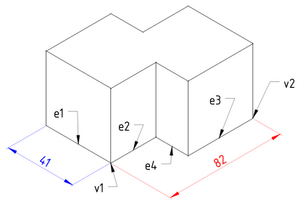TechDraw AxoLengthDimension/de: Difference between revisions
No edit summary |
No edit summary |
||
| Line 36: | Line 36: | ||
# Wähle die {{Button|[[Image:TechDraw_AxoLengthDimension.svg|16px]] [[TechDraw_AxoLengthDimension|Axonometric length dimension]]}} Schaltfläche. |
# Wähle die {{Button|[[Image:TechDraw_AxoLengthDimension.svg|16px]] [[TechDraw_AxoLengthDimension|Axonometric length dimension]]}} Schaltfläche. |
||
# Eine axonometrische Bemaßung wird in die Ansicht eingefügt. Die Bemaßung kann an die gewünschte Position bewegt werden. |
# Eine axonometrische Bemaßung wird in die Ansicht eingefügt. Die Bemaßung kann an die gewünschte Position bewegt werden. |
||
# |
# Falls notwendig können Toleranzen wie [[TechDraw_Geometric_dimensioning_and_tolerancing#Tolerances|auf dieser Seite]] beschrieben eingefügt werden. |
||
<div lang="en" dir="ltr" class="mw-content-ltr"> |
<div lang="en" dir="ltr" class="mw-content-ltr"> |
||
Revision as of 16:22, 14 April 2023
|
TechDraw AxoHorizontalDimension |
| Menu location |
|---|
| TechDraw → Annotations → Axonometric length dimension |
| Workbenches |
| TechDraw |
| Default shortcut |
| None |
| Introduced in version |
| - |
| See also |
| None |
Beschreibung
Das TechDraw AxoLengthDimension Werkzeug fügt eine Längenbemaßung zu einer axonometrischen Ansicht ein. Die Bemaßung kann die Länge einer Kante, oder der Abstand zwischen zwei Punkten sein. Der Abstand ist anfänglich der projizierte Abstand (d.h. wie in der Zeichnung dargestellt), kann aber durch Verwenden der Schaltfläche
TechDraw LinkDimension in den aktuellen 3D Abstand geändert werden.
Axonometrische Längenbemaßung beruhend auf einer Kante (blau) oder zwei Punkten (rot)
Verwendung
- Mache eines der Folgenden:
- Wähle zwei Kanten (e1 und e2 im Bild). Die erste Kante definiert die Richtung der Bemaßung und die Länge des gemessenen Abstandes. Die zweite Kante definiert die Richtung der Maßlinien.
- Wähle zwei Kanten (e3 und e4 im Bild) und zwei Punkte (v1 und v2 im Bild). Die erste Kante definiert die Richtung der Bemaßung. Die zweite Kante definiert die Richtung der Maßlinien. Die Punkte bestimmen den gemessenen Abstand.
- Wähle die
Axonometric length dimension Schaltfläche.
- Eine axonometrische Bemaßung wird in die Ansicht eingefügt. Die Bemaßung kann an die gewünschte Position bewegt werden.
- Falls notwendig können Toleranzen wie auf dieser Seite beschrieben eingefügt werden.
To change the properties of a dimension object either double-click it in the drawing or in the Tree view. This will open the dimension dialog.
- Blätter (Seiten): Neues Zeichnungsblatt aus der Standardvorlage erstellen, Neues Zeichnungsblatt aus einer Vorlage erstellen, Seite neu zeichnen, Alle Seiten drucken
- Ansichten: Ansicht einfügen, Aktive (3D-)Ansicht einfügen, Ansichtengruppe einfügen, Schnittansicht einfügen, Komplexe Schnittansicht einfügen, Detailansicht einfügen, Objekt des Arbeitsbereichs Draft einfügen, Objekt des Arbeitsbereichs Arch einfügent, Tabellenansicht einfügen, Ausschnittsgruppe einfügen, Ansicht teilen, Form projizieren
- Stapeln: Ansicht auf die Stapeloberseite bewegen, Ansicht auf die Stapelunterseite bewegen, Ansicht um eine Ebene nach oben bewegen, Ansicht um eine Ebene nach unten bewegen
- Verzierungen: Fläche mit Muster aus einer Bilddatei schraffieren, Fläche mit einer geometrischen Schraffur versehen, SVG-Zeichnungselement einfügen, Bitmap-Grafik einfügen, Ansichtsrahmen ein- oder ausschalten
- Maßeinträge: Längenmaß einfügen, Horizontales Maß einfügen, Vertikales Maß einfügen, Radienmaß einfügen, Durchmessermaß einfügen, Winkelmaß einfügen, Winkelmaß über 3 Punkte einfügen, Maß für die horizontale Ausdehnung einfügen, Maß für die Vertikale Ausdehnung einfügen, Maß mit 3D-Geometrie verknüpfen, Hinweisfeld einfügen, Axonometrisches Längenmaß, Maß zwischen Orientierungspunkten einfügen, Maßreferenzen reparieren
- Anmerkungen: Anmerkung einfügen, Hinweislinie zur Ansicht hinzufügen, Rich-Text-Anmerkung einfügen, Hilfspunkt hinzufügen, Kantenmittelpunkte hinzufügen, Quadrantengrenzpunkte hinzufügen, Mittellinie zu Fläche(n) hinzufügen, Mittellinie zwischen 2 Linien hinzufügen, Mittellinie zwischen 2 Punkte hinzufügen, Hilfslinie durch 2 Punkte hinzufügen, Hilfskreis hinzufügen, Liniendarstellung ändern, Ausgeblendete Kanten ein-/ausblenden, Hinzufügen von Schweißinformationen zur Hinweislinie, Oberflächensymbol erstellen, Wellen- oder Bohrungspassung hinzufügen
- Ergänzungen:
- Merkmale und Änderungen: Linienmerkmale, Zeilenabstand und Längendifferenz auswählen, Linienmerkmale ändern, Linie verlängern, Linie kürzen, Ansicht fixieren/lösen, Schnittansicht ausrichten, Horizontale Kettenmaße anordnen, Vertikale Kettenmaße anordnen, Schräge Kettenmaße anordnen, Horizontale Maße anordnen, Vertikale Maße anordnen, Schräge Maße anordnen, Flächeninhalt der ausgewählten Flächen berechnen, Bogenlänge der ausgewählten Kanten berechnen, Formatierung anpassen
- Mittellinien und Gewinde: Kreismittellinien hinzufügen, Lochkreismittellinien hinzufügen, Hilfslinien für Innengewinde in Seitenansicht hinzufügen, Hilfslinien für Innengewinde in Achsansicht hinzufügen, Hilfslinien für Außengewinde in Seitenansicht hinzufügen, Hilfslinien für Außengewinde in Achsansicht hinzufügen, Hilfsschnittpunkte hinzufügen, Add an offset vertex, Hilfskreis hinzufügen, Hilfsbogen hinzufügen, Hilfskreis über 3 Punkte hinzufügen, Parallele Hilfslinie hinzufügen, Senkrechte Hilfslinie hinzufügen
- Maße: Horizontale Maßkette erstellen, Vertikale Maßkette erstellen, Schräge Maßketten erstellen, Horizontale Koordinatenmaße erstellen, Vertikale Koordinatenmaße erstellen, Schräge Koordinatenmaße erstellen, Horizontales Maß an Fase erstellen, Vertikales Maß an Fase erstellen, Bogenmaß erstellen, '⌀'-Symbol einfügen, '□'-Symbol einfügen, Präfixsymbol entfernen, Dezimalstellenanzahl erhöhen, Dezimalstellenanzahl verringern
- Exportieren: Seite als SVG-Datei exportieren, Seite als DXF-Datei exportieren
- Zusätzliche Funktionen: Liniengruppen, Vorlagen, Schraffieren, Form- und Lagetolerierung, Einstellungen
- Erste Schritte
- Installation: Herunterladen, Windows, Linux, Mac, Zusätzlicher Komponenten, Docker, AppImage, Ubuntu Snap
- Grundlagen: Über FreeCAD, Graphische Oberfläche, Mausbedienung, Auswahlmethoden, Objektname, Programmeinstellungen, Arbeitsbereiche, Dokumentstruktur, Objekteigenschaften, Hilf FreeCAD, Spende
- Hilfe: Tutorien, Video Tutorien
- Arbeitsbereiche: Std Base, Arch, Assembly, CAM, Draft, FEM, Inspection, Mesh, OpenSCAD, Part, PartDesign, Points, Reverse Engineering, Robot, Sketcher, Spreadsheet, Surface, TechDraw, Test Framework